Cześć!
Dzisiaj poruszę temat, który mocno uwiera mnie od jakiegoś czasu, a mianowicie przygotowanie zdjęcia reklamowego do publikacji w internecie. Niestety często widzę zdjęcia, które są fajnie zrobione, przyjemne w odbiorze, ładne, ale niestety źle przygotowane do internetu. Często mają nieodpowiedni rozmiar, są za duże, albo za małe, a najczęściej pokazują się na nich piksele i artefakty, które totalnie psują odbiór zdjęcia przez potencjalnego klienta. Przykład takiego zdjęcia zamieszam po prawej stronie. Brzydko to wygląda prawda? O ile w pomniejszeniu jest jeszcze jako tako, to gdy klient zechce zobaczyć szczegóły przedmiotu to się zdziwi. Kliknij w zdjęcie i sam zobacz!
Po lewej przedstawiam, jak zdjęcie mogłoby wyglądać, z tą samą wielkością i rozdzielczością. Jest ogromna różnica prawda? Na szczęście dzisiaj większość oprogramowania do sklepów internetowych ma całkiem znośne automatyczne miniatury i pomniejszanie zdjęć, jednak zdarzają się wpadki. Warto więc wiedzieć, jak można przygotować zdjęcie w odpowiedniej jakości już na wyjściu, aby zapewnić swoim klientom jak najlepsze przedstawienie produktu. Szczególną uwagę na ten artykuł powinny zwrócić osoby zajmujące się sprzedażą na allegro. Na aukcjach internetowych zazwyczaj umieszczane są zdjęcia na serwerach zewnętrznych, czy w galerii poza allegro, więc tym bardziej warto wiedzieć jak przygotować zdjęcia na aukcje internetowe. Nie wspomnę już o tym, że ta mini „galeria” na aukcji totalnie psuje jakość i wygląd zdjęć. No ale do konkretów przejdźmy.
Co jest potrzebne do prawidłowego przygotowania fotografii?
- Zdjęcie produktu. Zapewne wykonane samemu, bo fotografowie(na pewno ja) oddają klientowi zdjęcia już przygotowane do różnych celów publikacji. Zamawiając zdjęcia do sklepu internetowego otrzymasz totalnego gotowca. Jeżeli tak się nie stało to ten tekst jest dla Ciebie! (i nie zapomnij pogadać ze swoim fotografem!)
- Program do obróbki graficznej. – Spokojnie, nie będzie to Photoshop i nie potrzebujesz dodatkowych kosztów w swojej firmie. Cały proces wykonamy w darmowym i bardzo prostym programie PhotoScape. Program PhotoScape dostępny jest do pobrania tataj.
- Odrobina wolnego czasu i orientacji w obsłudze komputera.
Zaczynajmy więc pracę nad zdjęciem produktowym!
Zaczynamy od uruchomienia programu i wyboru odpowiedniego trybu. Klikamy Batch Editor i przechodzimy do kolejnego punktu.
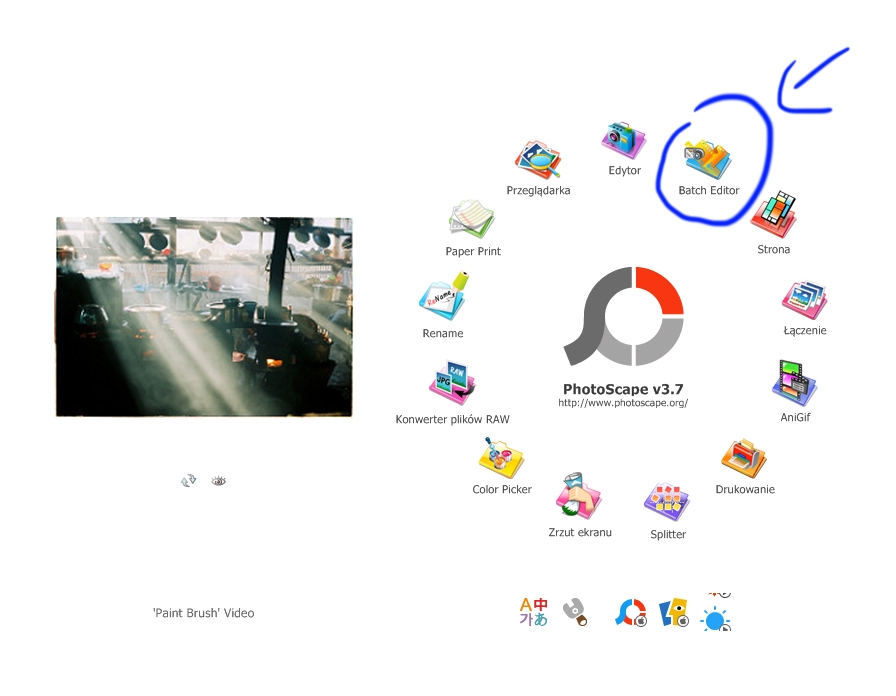 Teraz odrobina przerwy, bo nie zrobiłem screena jak zaimportować zdjęcie. Ale to jest bardzo intuicyjne, spokojnie. Z katalogów folderów po lewej stronie przechodzimy do miejsca, w którym znajdują się zdjęcia, które chcemy przygotować do internetu. Przeciągamy jedno, bądź więcej zdjęć, w napis „upuść tutaj”, który pokazuje PhotoScape. W tym programie bez problemu możemy zdjęcia pomniejszyć, wyostrzyć, zmienić kolory, czy nawet całkowicie obrobić je tak, aby prezentowały się jak najlepiej. O obróbce w tym programie napisałem jednak inny tekst, który dostępny będzie tutaj, gdy już go opublikuję.
Teraz odrobina przerwy, bo nie zrobiłem screena jak zaimportować zdjęcie. Ale to jest bardzo intuicyjne, spokojnie. Z katalogów folderów po lewej stronie przechodzimy do miejsca, w którym znajdują się zdjęcia, które chcemy przygotować do internetu. Przeciągamy jedno, bądź więcej zdjęć, w napis „upuść tutaj”, który pokazuje PhotoScape. W tym programie bez problemu możemy zdjęcia pomniejszyć, wyostrzyć, zmienić kolory, czy nawet całkowicie obrobić je tak, aby prezentowały się jak najlepiej. O obróbce w tym programie napisałem jednak inny tekst, który dostępny będzie tutaj, gdy już go opublikuję.
Dobra, gdy mamy już otworzone zdjęcie, czy nawet kilka-kilkadziesiąt fotografii w programie, w pierwszym oknie zakładki Home ustawiamy długość w pikselach, jakie powinno mieć nasze zdjęcie. osobiście polecam wybrać z listy na początku „ustaw dłuższą krawędź” i podać wartość 900. Wartość ta reprezentuje długość dłuższego boku zdjęcia – masło maślane? Nieważne. Standardowe wielkości dla internetu to właśnie 900, 1024, 1200, 1600, czy 2048 pikseli na dłuższym boku. Osobiście na aukcje wstawiam 900 pikseli i proponuję taką wielkość zdjęcia moim klientom. Do innych celów wielkość może się zmieniać.
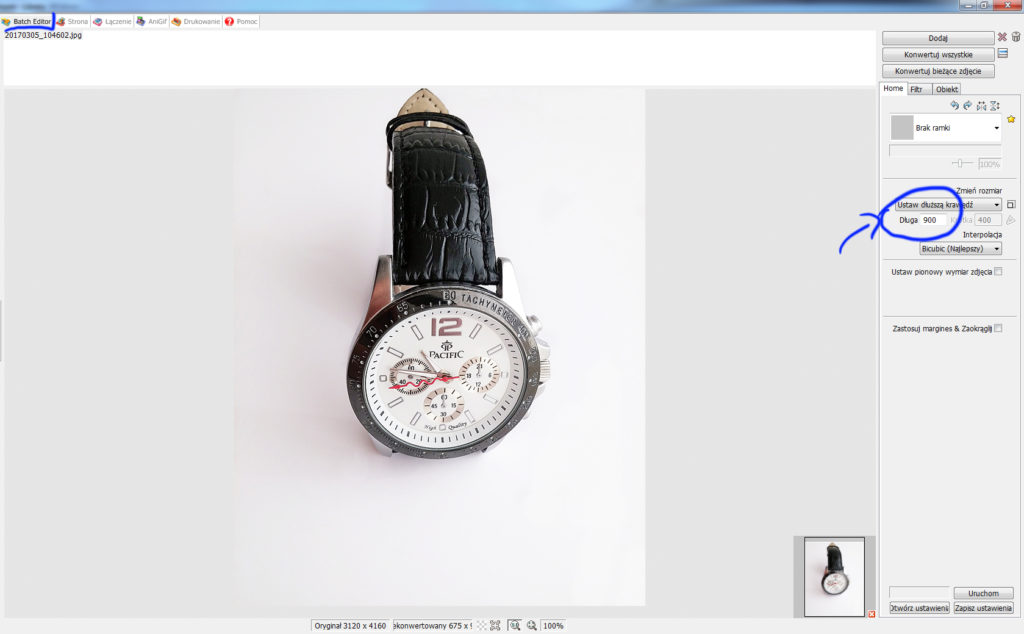
Gdy wielkość mamy już ustawioną przechodzimy do zakładki Filtr. W przypadku niektórych zdjęć konieczne może być wyostrzenie dodatkowe fotografii po jej pomniejszeniu, więc należy dostosować wartość wyostrz do własnych preferencji. Nie warto przesadzać, ale warto ustawić ją na tyle dobrze, aby zdjęcie było rzeczywiście ostre. Sam nie przekraczam nigdy wartości +2, zazwyczaj jest to delikatne wyostrzenie +1, które całkowicie załatwia sprawę w większości przypadków.
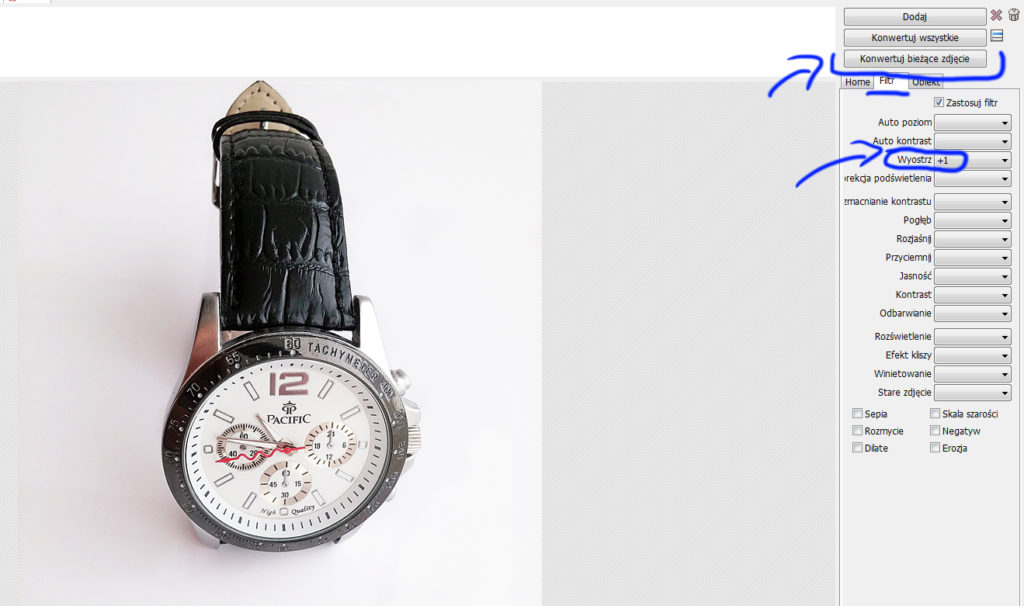
Ostatnim punktem jest konwersja zdjęcia i jego zapis. To chyba najważniejszy element, który źle ustawiony może wywoływać najwięcej szkód w późniejszej prezentacji zdjęć w sieci. Ale do rzeczy, jak to wszystko ustawić. Gdy zdjęcie jest gotowe, klikamy „konwertuj bieżące zdjęcie„, albo „konwertuj wszystkie„, gdy mamy więcej tak samo zmienionych zdjęć.
Najważniejszą częścią tego ekranu jest jakość zdjęcia JPEG. Praktycznie zawsze warto ustawić ją na maksa, czyli 100. Zaraz po jakości zdjęcia ogromne znaczenie ma określenie DPI, czyli ilości pikseli na cal. Dot per Inch. Standard internetowy wymaga 72 pikseli na cal i taką wartość należy ustawiać zawsze w przypadku eksportu zdjęć do publikacji w sieci. W niektórych przypadkach można korzystać z wartości 96, jednak jest to już inny temat. 72 DPI zapewni odpowiednią jakość zdjęcia do internetu.
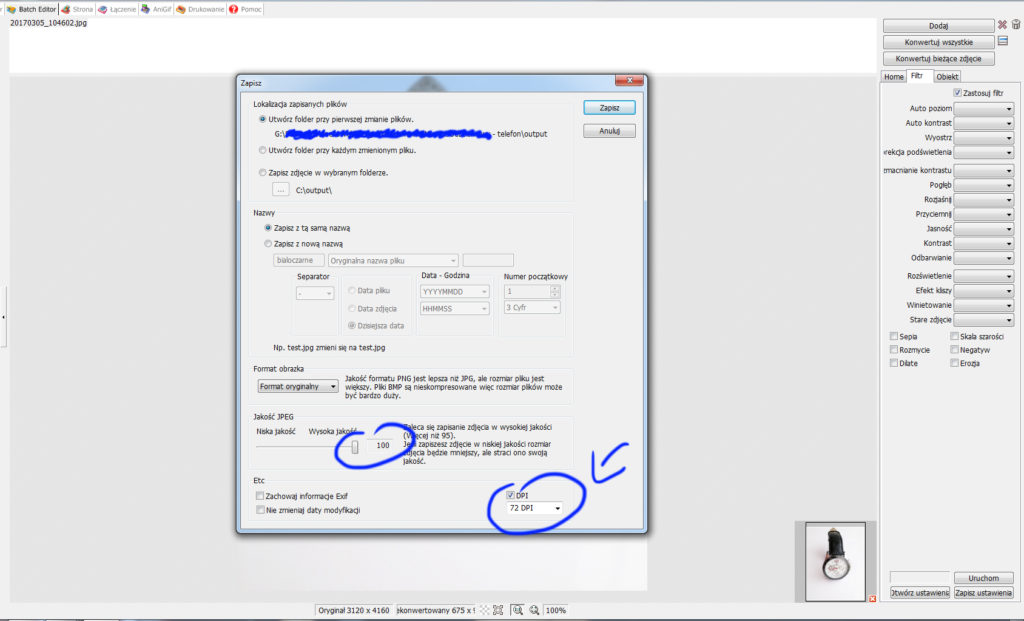
Ot cała procedura zakończona. To nie było trudne, prawda? 🙂
Mam nadzieję, że od teraz będziesz cieszył się dobrą jakością zdjęć na swojej stronie internetowej, na aukcjach, czy we własnym sklepie internetowym. Pamiętaj, że warto dbać o wygląd detali i szczegółów we własnym biznesie internetowym. Jeżeli masz pytania, interesuje Cie inne zagadnienie dotyczące publikacji zdjęć na stronach internetowych, czy coś zupełnie innego z zakresu fotografii reklamowej – koniecznie daj znać w komentarzach!
Tymczasem!


[…] 6 marca 2017 by Michal Raines 0 Comments 8 Views Home Moje Poradniki Jak zrobić zdjęcie reklamowe telefonem? Prev 0 Jak przygotować zdjęcie reklamowe do internetu? 05 March 2017 […]